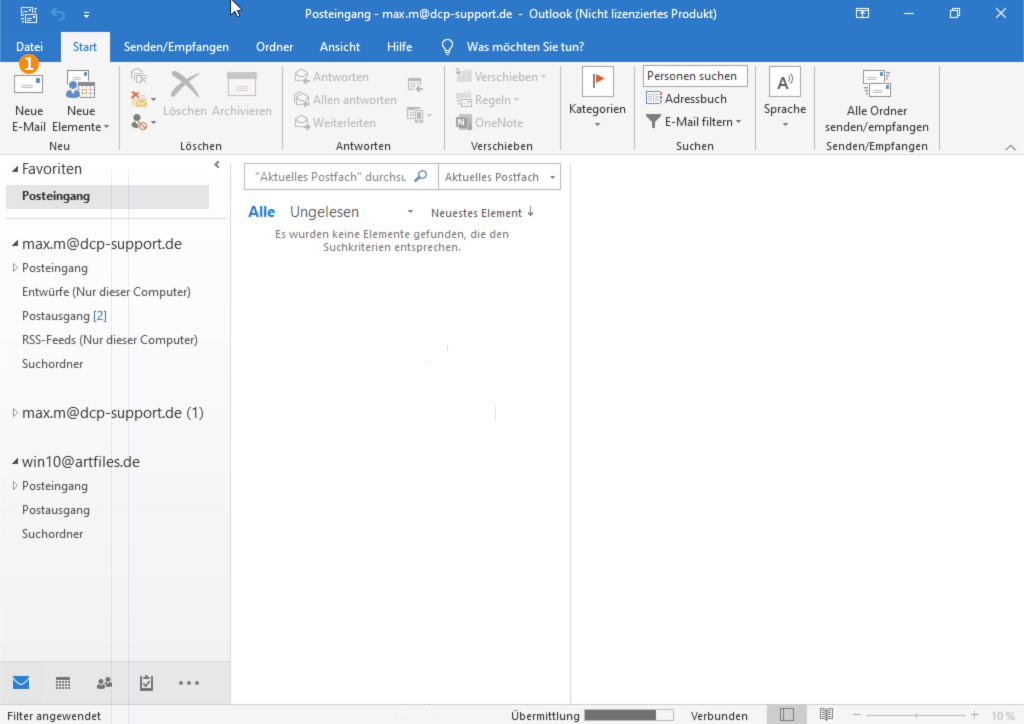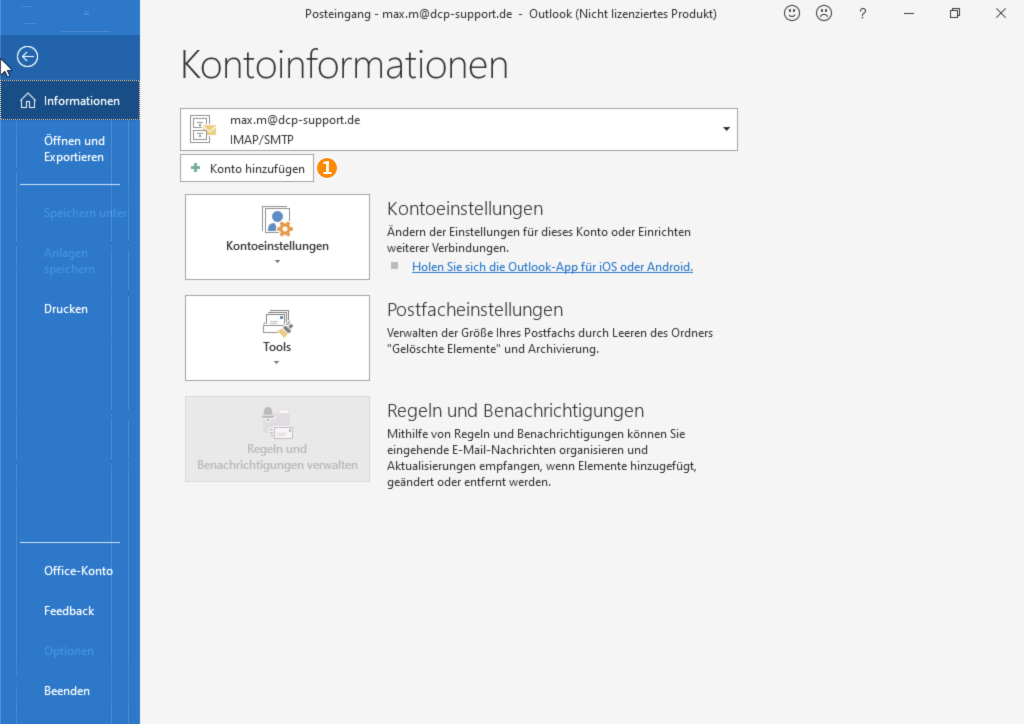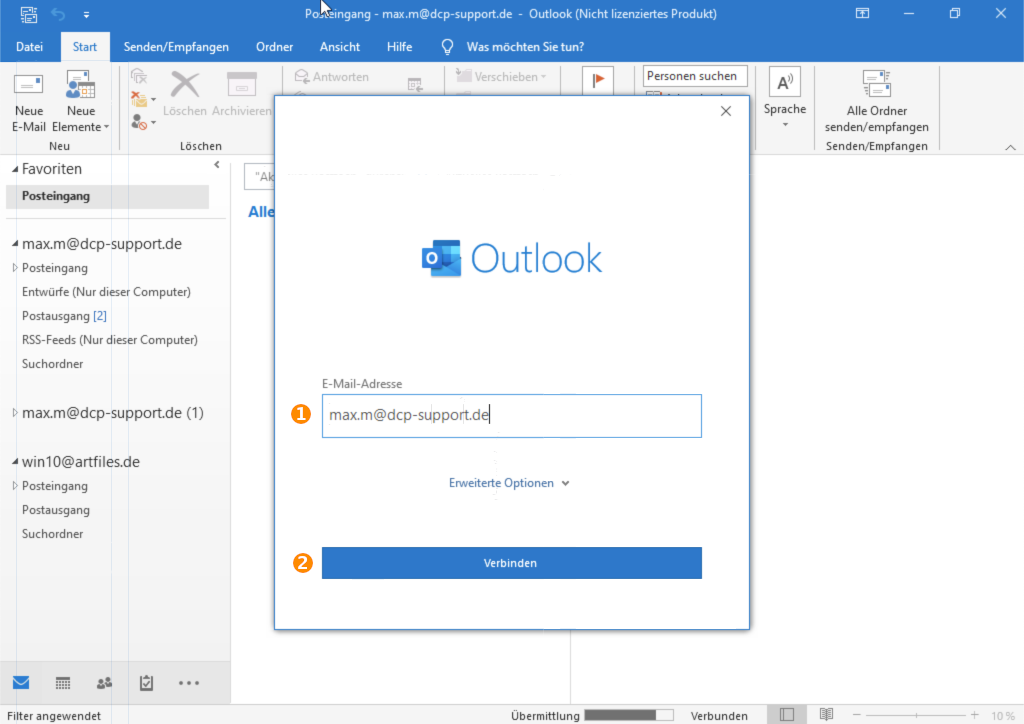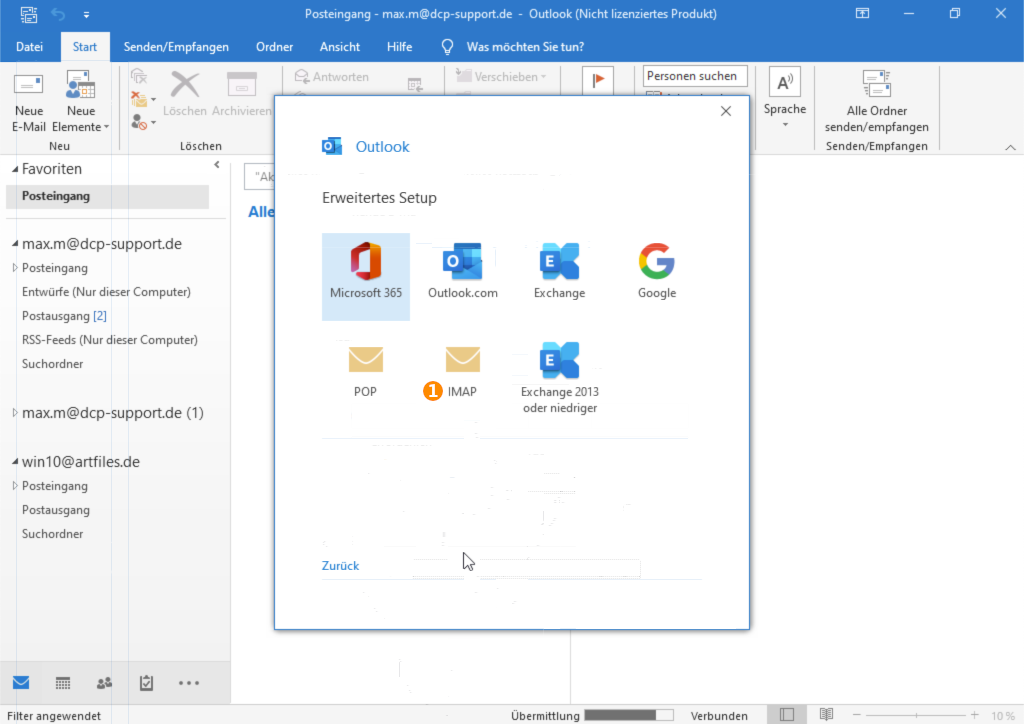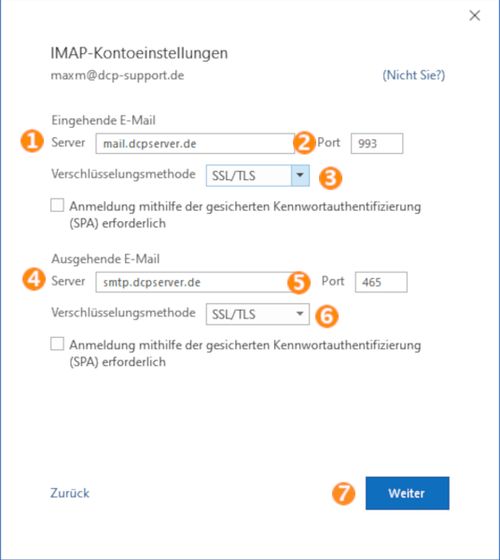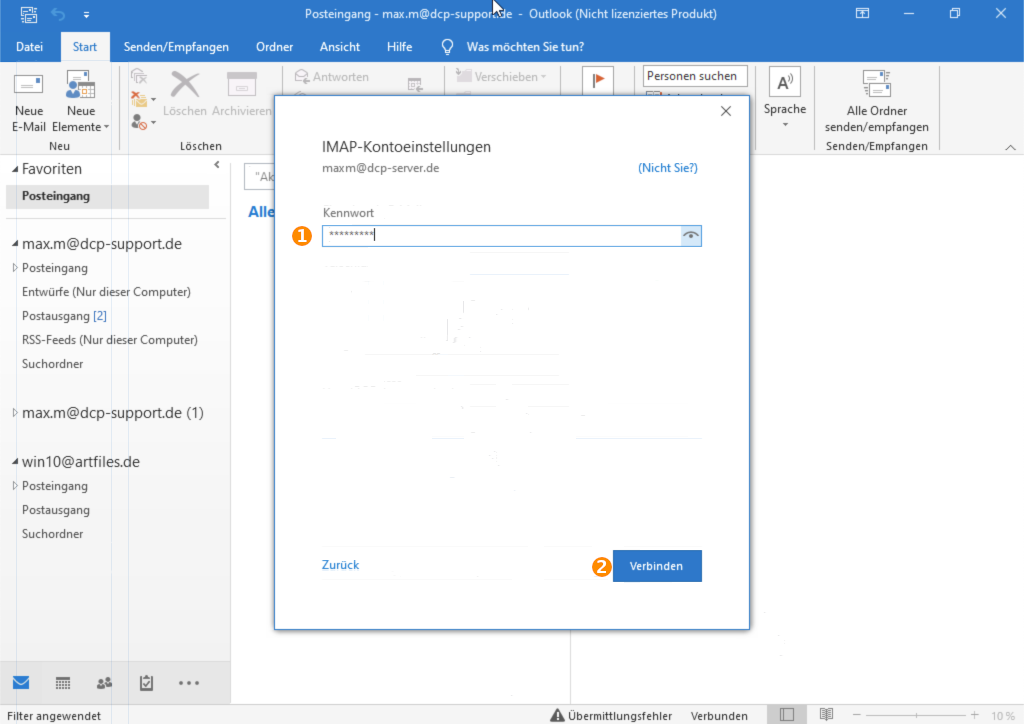E-Mail Postfach im Mailclient anlegen - Outlook365
Um einen E-Mail Account im Outlook 365 einzurichten, sind die folgenden Schritte notwendig:
E-Mail Einstellungen aufrufen
Nachdem Sie Outlook 365 gestartet haben, drücken sie auf den Menüpunkt (1) "Datei".
Danach drücken Sie auf (1) "Konto hinzufügen".
Daraufhin öffnet sich ein Fenster bei dem Sie (1) Ihre E-Mail Adresse eingeben müssen, anschließend können Sie die Einrichtung mit einem Klick auf (2) "Verbinden" fortfahren.
Nun müssen Sie IMAP(1) als Postfachtyp auswählen.
Anschließend gelangen Sie auf die Schaltfläche zur Einstellung der Mail-Eingangserver sowie Ausgangserver.
Als eingehender E-Mail Server müssen Sie bei (1) den Server "mail.dcpserver.de" und bei (2) den Port 993 angeben. Als Verschlüsselungsmethode (3) müssen Sie "SSL/TLS" angeben.
Als ausgehenden E-Mail Server müssen sie bei (4) "smtp.dcpserver.de" angeben sowie als Port (5) 465. Als Verschlüsselungsmethode (6) wählen Sie bitte "SSL/TLS".
Als nächstes geben Sie Ihr Passwort (1) an und klicken auf (2) "Verbinden".
Die Einrichtung Ihres Outlook E-Mail Clients ist nun abgeschlossen!
ACHTUNG: Falls Sie Unterordner verwenden, müssten Sie noch in den Kontoeinstellungen beim Stammordnerpfad "INBOX" eintragen, damit diese auch angezeigt werden.